win10右键文件夹就卡死怎么办 win10电脑右键文件夹卡死处理方法
更新时间:2023-06-15 09:55:59作者:xinxin
我们在日常使用win10电脑的时候,用户想要查看系统中某个文件属性时,可以通过鼠标右键点击文件夹来查看,然而最近有用户的win10系统在使用鼠标右键点击文件夹时却老是出现卡死现象,对此win10右键文件夹就卡死怎么办呢?这里小编就来教大家win10电脑右键文件夹卡死处理方法。
推荐下载:win10完美精简版
具体方法:
1、打开电脑管家,选择工具箱选项卡。
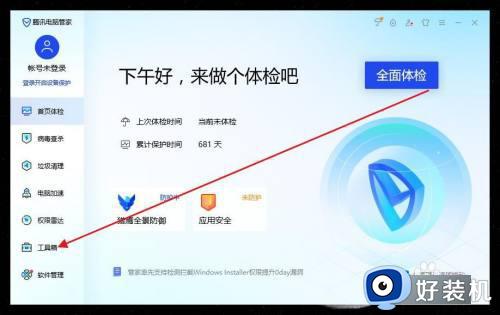
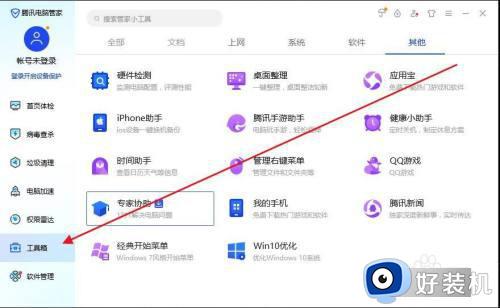
2、在右上角的其他子页面里面选择管理右键菜单并安装它。
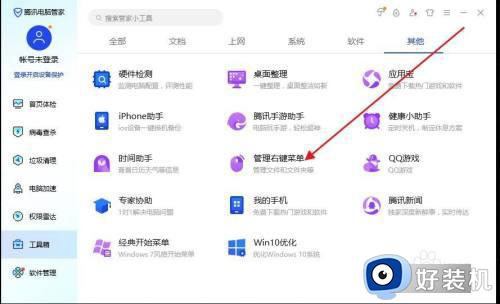
3、安装完成后,再次点击打开管理右键菜单。
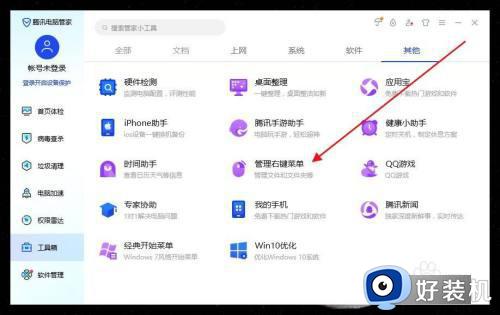
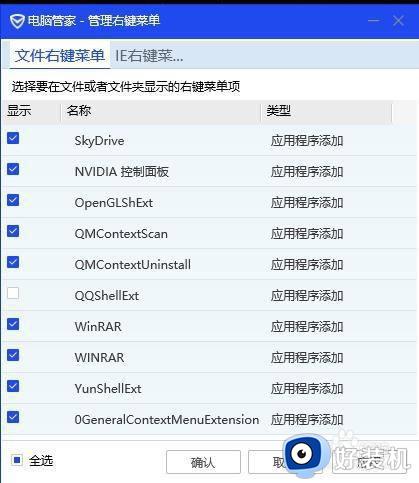
4、找到Foxit_ConvertToPDF_PER、在签名的复选框中点击,把钩子去掉。
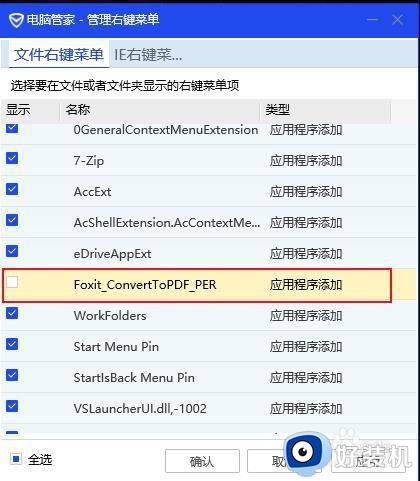
5、点击应用、确定,这样就好了。
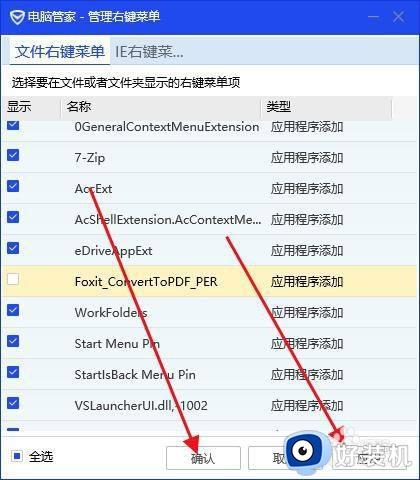
本文就是小编告诉大家的关于win10电脑右键文件夹卡死处理方法了,碰到同样情况的朋友们赶紧参照小编的方法来处理吧,希望本文能够对大家有所帮助。
win10右键文件夹就卡死怎么办 win10电脑右键文件夹卡死处理方法相关教程
- win10 右键新建 假死 卡死怎么办 win10右键点新建卡死的解决步骤
- win10右键新建很卡顿怎么办 win10点击右键新建卡死解决方法
- win10右键卡死转圈打不开怎么办 win10右键一直转圈卡死处理方法
- win10 桌面创建文件夹卡怎么回事 win10桌面新建文件夹卡顿如何处理
- win10鼠标右键点新建文件夹就黑屏死机如何修复
- win10右键新建文件夹不见了怎么办 win10右键新建里没有文件夹处理方法
- win10点右键自动关闭文件夹怎么办 win10右击文件夹会闪退处理方法
- win10右键新建会卡住怎么办 win10每次右键新建都卡如何解决
- win10 右键桌面图标卡死怎么办 win10点击鼠标右键后桌面卡死的解决步骤
- win10右键很卡怎么办 win10点击右键卡死如何解决
- win10拼音打字没有预选框怎么办 win10微软拼音打字没有选字框修复方法
- win10你的电脑不能投影到其他屏幕怎么回事 win10电脑提示你的电脑不能投影到其他屏幕如何处理
- win10任务栏没反应怎么办 win10任务栏无响应如何修复
- win10频繁断网重启才能连上怎么回事?win10老是断网需重启如何解决
- win10批量卸载字体的步骤 win10如何批量卸载字体
- win10配置在哪里看 win10配置怎么看
win10教程推荐
- 1 win10亮度调节失效怎么办 win10亮度调节没有反应处理方法
- 2 win10屏幕分辨率被锁定了怎么解除 win10电脑屏幕分辨率被锁定解决方法
- 3 win10怎么看电脑配置和型号 电脑windows10在哪里看配置
- 4 win10内存16g可用8g怎么办 win10内存16g显示只有8g可用完美解决方法
- 5 win10的ipv4怎么设置地址 win10如何设置ipv4地址
- 6 苹果电脑双系统win10启动不了怎么办 苹果双系统进不去win10系统处理方法
- 7 win10更换系统盘如何设置 win10电脑怎么更换系统盘
- 8 win10输入法没了语言栏也消失了怎么回事 win10输入法语言栏不见了如何解决
- 9 win10资源管理器卡死无响应怎么办 win10资源管理器未响应死机处理方法
- 10 win10没有自带游戏怎么办 win10系统自带游戏隐藏了的解决办法
